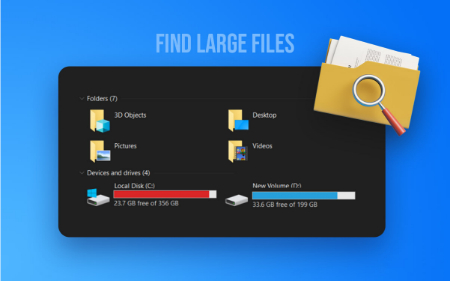
آیا هارد دیسک شما پر شده و عملکرد ویندوز کند شده است؟ برای یافتن فایلهای بزرگ در ویندوز 10، کافی است از عبارت جستجوی size: gigantic در File Explorer استفاده کنید تا فایلهای بزرگتر از 128 مگابایت شناسایی شوند.
پس از انجام جستجو، میتوانید نتایج را بر اساس اندازه مرتب کنید تا بهراحتی بزرگترین فایلها و محل ذخیرهسازی آنها را مشاهده کرده و تصمیم بگیرید کدامیک را حذف کنید.
این مقاله راهنمای کاملی برای جستجو و مدیریت فایلهای حجیم در ویندوز 10 با استفاده از ابزار داخلی File Explorer ارائه میدهد.
برای این کار نیازی به نرمافزار اضافی ندارید، زیرا مایکروسافت این قابلیت را مستقیماً در ویندوز تعبیه کرده است. میتوانید با چند کلیک از هر جای کامپیوتر به آن دسترسی پیدا کنید.
1. File Explorer را باز کنید و به مکانی که میخواهید جستجو را شروع کنید بروید. اگر "This PC" را انتخاب کنید، کل کامپیوتر اسکن میشود و اگر یک درایو خاص را در "This PC" انتخاب کنید، فقط فایلهای موجود در آن درایو جستجو میشوند.
نکته: جستجو را به مکانهایی محدود کنید که انتظار ندارید فایلهای بزرگ در آنها باشد. به یاد داشته باشید که به دنبال فایلهای غیرضروری هستید. وقت خود را صرف جستجو در پوشههایی که میدانید به آنها نیاز دارید، نکنید.
2. در کادر جستجو در گوشه بالا سمت راست پنجره، عبارت size: gigantic را تایپ کنید و کلید Enter را فشار دهید. این کار فایلهای بزرگتر از 128 مگابایت را در مکان مشخصشده جستجو میکند.
3. در گوشه بالا سمت چپ پنجره، تب View را انتخاب کنید و سپس گزینه Details را انتخاب کنید. حالا نتایج جستجو اطلاعات اضافی مانند اندازه فایل را در کنار نام آنها نمایش میدهد.
4. روی تب Size در بالای لیست نتایج کلیک کنید تا فایلها از بزرگترین به کوچکترین مرتب شوند. از اینجا میتوانید نامها و اندازه فایلهای یافتشده و محل آنها را ببینید که به شما کمک میکند تشخیص دهید آیا حذف فایل بیخطر است یا خیر.
نکته: اگر مشخص شد که هیچ فایل تکی به اندازه کافی بزرگ نیست که تأثیر قابلتوجهی داشته باشد، از ابزار تحلیل فضای دیسک مانند Disk Savvy استفاده کنید تا بفهمید چه چیزی را میتوانید با خیال راحت حذف کنید تا فضای قابلتوجهی آزاد شود.
1. منظور از فایلهای "gigantic" در ویندوز چیست؟
فایلهای "gigantic" در جستجوی File Explorer به فایلهایی اشاره دارند که اندازه آنها بیش از 128 مگابایت است. این یک دستهبندی پیشفرض در ویندوز برای فیلتر کردن فایلهای بزرگ است.
2. آیا میتوانم فایلهای بزرگتر یا کوچکتر از یک اندازه خاص را جستجو کنم؟
بله، میتوانید از عملگرهای سفارشی در نوار جستجو استفاده کنید. برای مثال:
size:>500MB برای فایلهای بزرگتر از 500 مگابایت
size:<50MB برای فایلهای کوچکتر از 50 مگابایت
size:100MB..500MB برای فایلهایی بین 100 تا 500 مگابایت
3. چگونه بفهمم کدام فایلها را میتوانم با خیال راحت حذف کنم؟
قبل از حذف فایلها، مطمئن شوید که:
فایل متعلق به برنامهای نیست که به آن نیاز دارید.
فایلهای سیستمی ویندوز (مانند فایلهای موجود در پوشه Windows) را حذف نکنید.
اگر مطمئن نیستید، از ابزارهایی مانند Disk Savvy یا TreeSize برای تحلیل دقیقتر استفاده کنید.
4. آیا جستجوی فایلهای بزرگ شامل فایلهای مخفی یا سیستمی هم میشود؟
بهطور پیشفرض، فایلهای مخفی و سیستمی در نتایج جستجو نمایش داده نمیشوند، مگر اینکه گزینه Hidden Files را در تب View فعال کنید. برای دسترسی به این تنظیمات:
در File Explorer، به تب View بروید.
روی Options کلیک کنید و Show hidden files, folders, and drives را انتخاب کنید.
5. چگونه فضای دیسک را بدون حذف فایلهای مهم آزاد کنم؟
فایلهای موقت را پاک کنید: از ابزار Disk Cleanup ویندوز استفاده کنید (در نوار جستجوی ویندوز تایپ کنید: Disk Cleanup).
فایلهای تکراری را پیدا کنید: از برنامههایی مانند CCleaner یا Duplicate File Finder استفاده کنید.
فایلهای قدیمی را به درایو خارجی منتقل کنید: فایلهایی مثل ویدیوها یا عکسهای قدیمی را به هارد اکسترنال منتقل کنید.
برای یافتن فایلهای بزرگ ویندوز 10 و آزادسازی فضای دیسک، میتوانید از ابزار داخلی File Explorer استفاده کنید. کافی است در نوار جستجو عبارت size: gigantic را وارد کرده و نتایج را بر اساس اندازه مرتب کنید. در این مقاله از بیتوته، با روشی ساده و سریع، نحوه شناسایی و حذف فایلهای غیرضروری برای بهینهسازی فضای ذخیرهسازی آموزش داده شد.
گردآوری:بخش کامپیوتر و اینترنت بیتوته